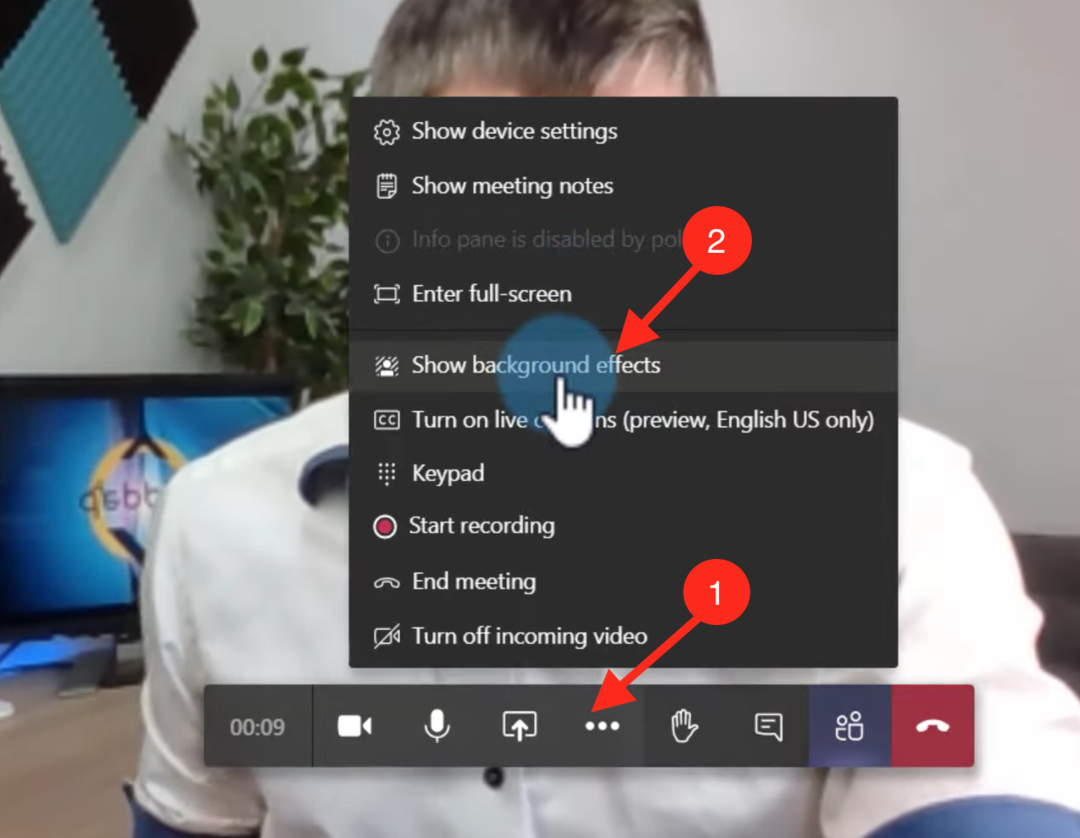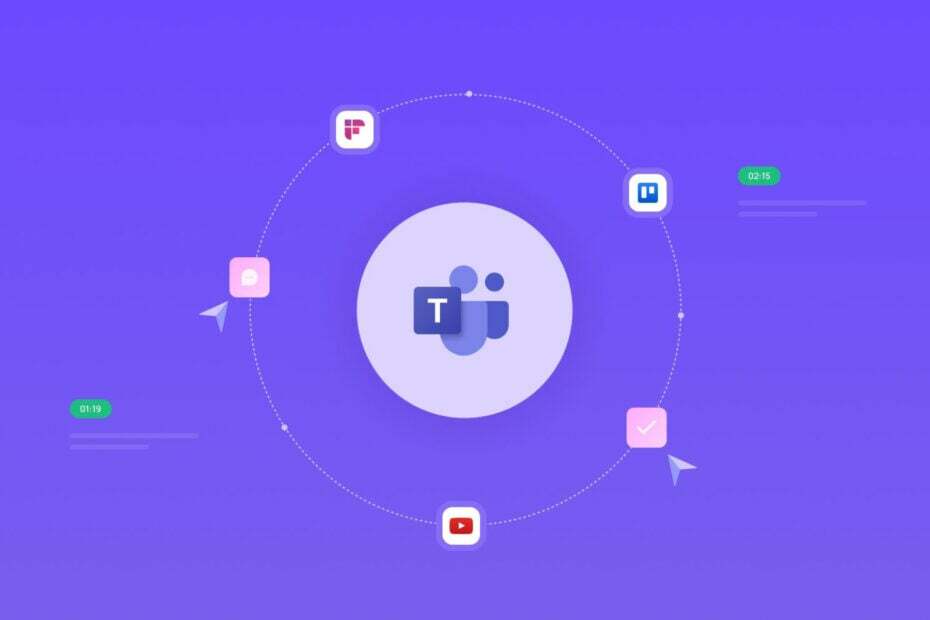- Microsoft Teams ერთ-ერთია თანამშრომლობის საუკეთესო ინსტრუმენტები ჩატის, ვიდეო შეხვედრების, ფაილების შენახვისა და პროგრამების ინტეგრაციისთვის.
- შეგიძლიათ შეხვედრების ჩაწერა, დაკვრა, გადახედვა ან თუნდაც გაზიარება პირდაპირ აქედან გუნდები ან Microsoft Stream.
- თქვენი რომელიმე შეხვედრის ჩამოტვირთვა Microsoft Stream- ის საშუალებით საკმაოდ მარტივია. მიყევით ამ სახელმძღვანელოს მარტივ ნაბიჯებს და ისწავლეთ ამის გაკეთება უმოკლეს დროში.
- გადახედეთ ჩვენს ერთგულებას Microsoft გუნდები სექცია უფრო მოსახერხებელი სტატიებისთვის.
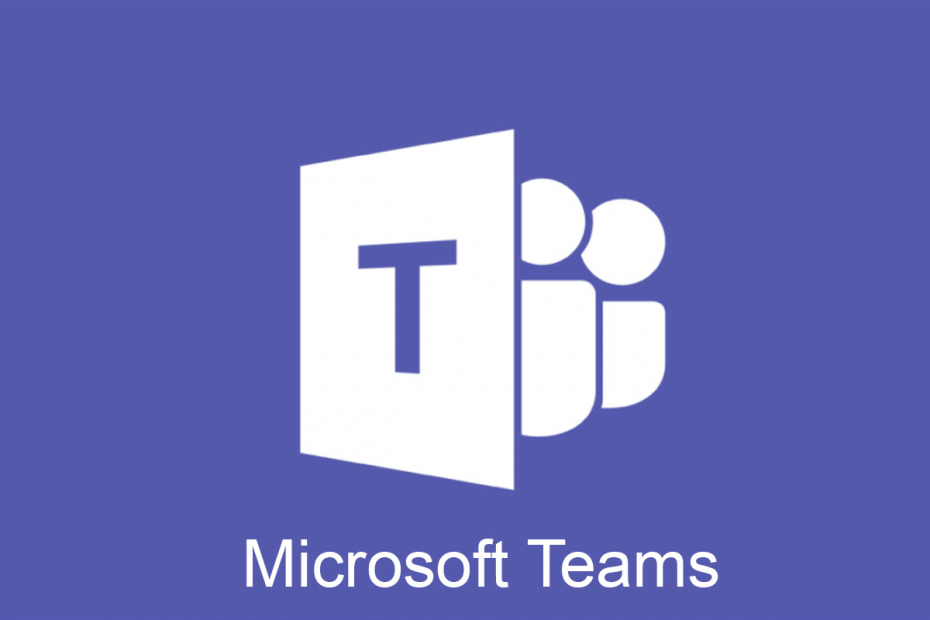
ეს პროგრამა თქვენს დრაივერებს განაგრძობს მუშაობას და ამით გიცავთ კომპიუტერის ჩვეულებრივი შეცდომებისგან და აპარატურის უკმარისობისგან. შეამოწმეთ თქვენი ყველა მძღოლი ახლა 3 მარტივ ეტაპზე:
- ჩამოტვირთეთ DriverFix (დადასტურებული ჩამოტვირთვის ფაილი).
- დააჭირეთ დაიწყეთ სკანირება იპოვონ ყველა პრობლემატური მძღოლი.
- დააჭირეთ განაახლეთ დრაივერები ახალი ვერსიების მისაღებად და სისტემის გაუმართაობის თავიდან ასაცილებლად.
- DriverFix გადმოწერილია ავტორი 0 მკითხველი ამ თვეში.
Microsoft გუნდები არის საკომუნიკაციო და თანამშრომლობის პლატფორმა, რომელიც აერთიანებს მუდმივ სამუშაო ადგილს ჩეთში, ვიდეო შეხვედრებზე, ფაილების შენახვაზე (ფაილებზე თანამშრომლობის ჩათვლით) და პროგრამების ინტეგრაციას.
სერვისი ინტეგრირდება კომპანიის ოფისი 365 სააბონენტო ოფისის პროდუქტიულობის პაკეტი და აქვს გაფართოებები, რომელთა ინტეგრირება შესაძლებელია არა Microsoft- ის პროდუქტებთან.
Microsoft- ის გუნდებში ყველა შეხვედრის ჩაწერა შესაძლებელია სხვა გუნდის წევრების მიერ განხილვის / გაზიარებისთვის. შეხვედრის ჩანაწერის შექმნის შემდეგ, მისი ნახვა შესაძლებელია ორი გზით. გააგრძელეთ კითხვა, რომ გაიგოთ, როგორ შეგიძლიათ ამის გაკეთება თავად.
როგორ ვითამაშო Microsoft Teams ჩანაწერები?
1. ითამაშეთ შეხვედრის ჩაწერა პირდაპირ გუნდებში
თუ შეხვედრაში მიიღეთ მონაწილეობა, გადადით ჩეთის ისტორიაში გუნდებში და აირჩიეთ ითამაშეთ შეხვედრის ჩაწერა პირდაპირ გუნდების ფანჯარაში.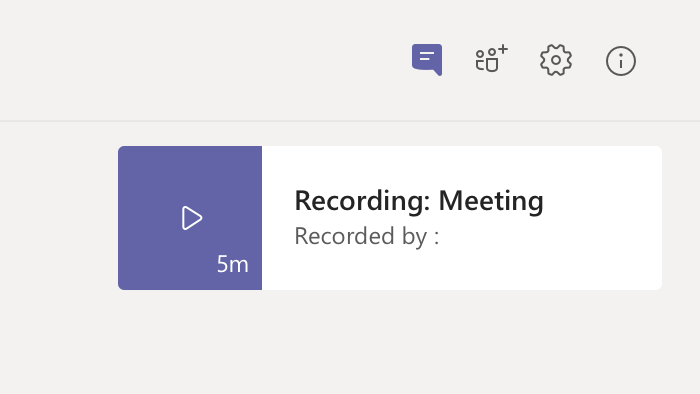
2. ითამაშეთ შეხვედრის ჩანაწერი ნაკადში
თუ შეხვედრის ჩანაწერი გეკუთვნით, მისი პოვნა ასევე შეგიძლიათ Microsoft Stream- ზე. უბრალოდ წადი ჩემი შინაარსი > ვიდეო.
- ვის შეუძლია შეხვედრის ჩანაწერის ნახვა?
ჩანაწერის Microsoft Stream- ში ატვირთვის შემდეგ, ჩამწერი არის ვიდეოს მფლობელი და მათი ორგანიზაციის წევრები, რომლებიც შეხვედრაზე მიიწვიეს, არიან მაყურებლები.
მფლობელს უნდა დაუშვას წვდომა ან ჩამოტვირთოს ვიდეო, რომ ჩანაწერი სხვა ადამიანებს გაუზიაროს.
Შენიშვნა: სტუმრები და გარე ადამიანები, რომლებიც შეხვედრას ესწრებიან, ვერ შეძლებენ ჩანაწერის ნახვას, თუ ჩამწერი არ იზიარებს მათთან.
| შეხვედრის ტიპი | მფლობელი | ვის შეუძლია ნახოს | ვის შეუძლია ჩამოტვირთვა | ვის შეუძლია წაშლა |
|---|---|---|---|---|
| გუნდის შეხვედრის ჩაწერა | ჩამწერი | გუნდი (Office 365 ჯგუფი) | მხოლოდ მფლობელი | მხოლოდ მფლობელი |
| პირადი შეხვედრის ჩანაწერი | ჩამწერი | დამსწრეები (ჩეთის წევრები) | მხოლოდ მფლობელი | მხოლოდ მფლობელი |
| ჯგუფური ზარის ჩაწერა | ჩამწერი | ჩატის წევრები | მხოლოდ მფლობელი | მხოლოდ მფლობელი |
როგორ გადმოვწერო Microsoft Teams– ის ჩანაწერები?
მეთოდი 1
- გადადით შეხვედრის ჩაწერაზე და აირჩიეთ Მეტი არჩევანი > გახსენით Microsoft Stream- ში.
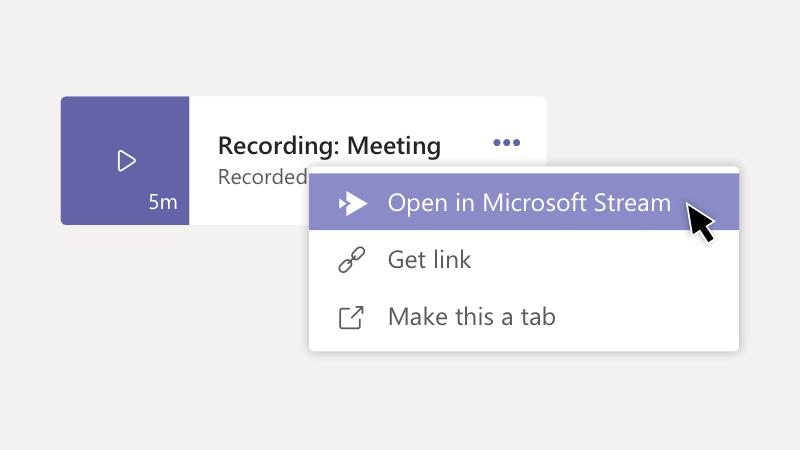
- Microsoft Stream პორტალზე, ვიდეოს ქვეშ აირჩიეთ პარამეტრების ღილაკი და დააჭირეთ ღილაკს ვიდეოს ჩამოტვირთვა.
- შეგიძლიათ ვიდეო დაამატოთ გუნდებს, ან გააზიაროთ ჩანაწერი არსებული ვარიანტების საშუალებით.
მეთოდი 2
- გადასვლა Microsoft Stream
- მენიუს ზედა ზოლში აირჩიეთ ჩემი შინაარსი> შეხვედრები

- ნაჩვენები სიიდან აირჩიეთ ჩანაწერი, რომლის გაზიარება გსურთ და აირჩიეთ პარამეტრების ღილაკი და დააჭირეთ ღილაკს ვიდეოს ჩამოტვირთვა
ჩვენ გაჩვენეთ Microsoft- ის გუნდებში შეხვედრის ჩაწერის რამდენიმე მეთოდი და როგორ შეგიძლიათ ჩამოტვირთოთ ეს ჩანაწერი გაზიარების დამატებითი მიზნებისთვის.
თუ თქვენ გაქვთ რაიმე სხვა წინადადება ან კითხვა, ნუ დააყოვნებთ კომენტარების განყოფილების ქვემოთ.